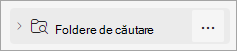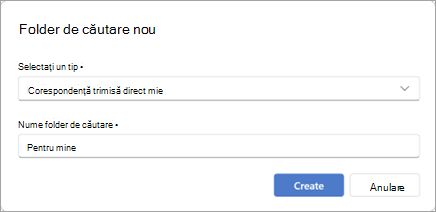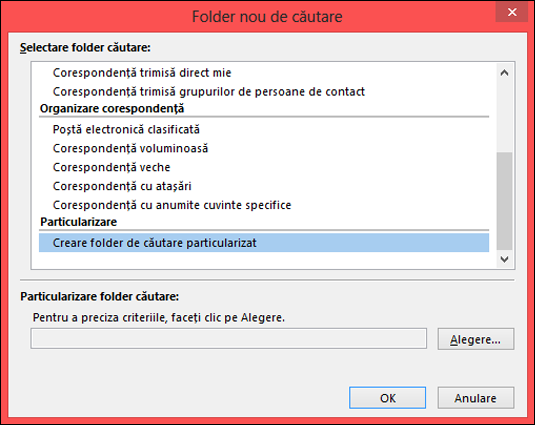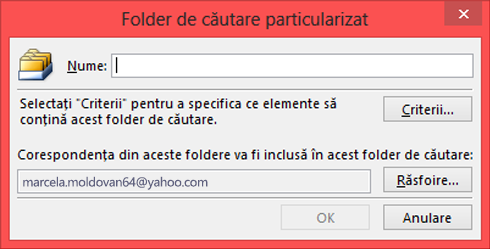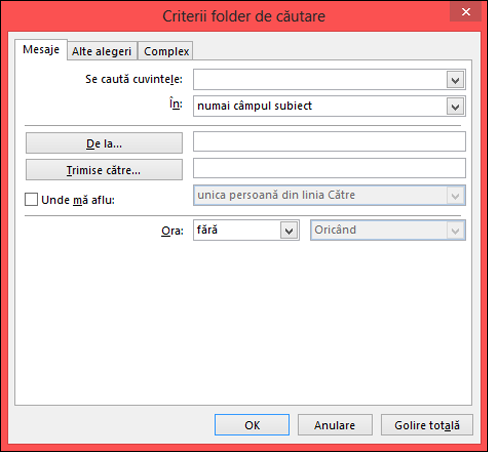Utilizarea folderelor de căutare pentru a găsi mesaje sau alte elemente Outlook
Se aplică la
Un folder de căutare este un folder virtual care furnizează o vizualizare a tuturor elementelor de e-mail care îndeplinesc anumite criterii de căutare pe care le setați atunci când creați folderul.
De exemplu, dacă doriți un singur folder cu toate mesajele necitite, puteți crea un folder de căutare Corespondență necitite . Acest folder vă oferă opțiunea de a vizualiza toate mesajele necitite într-un singur folder, chiar dacă mesajele pot fi salvate în foldere diferite din cutia poștală.
Notă: Folderele de căutare nu pot conține rezultate de căutare din mai multe fișiere de date Outlook (.pst).
Notă: Dacă găsiți pașii de sub această filă Outlook nou nu funcționează sau nu se potrivesc cu versiunea dvs. de Outlook, este posibil să nu utilizați încă noul Outlook pentru Windows. Selectați Outlook clasic și urmați acești pași în schimb.
Crearea unui folder de căutare predefinit în noul Outlook pentru Windows
-
Accesați cutia poștală în care doriți să creați un folder de căutare.
-
Accesați Foldere de căutare și selectați nodul . Selectați Creați un folder de căutare nou.
-
În fereastra Folder de căutare nou, alegeți tipul de folder de căutare pe care doriți să-l adăugați din lista verticală:
-
Citirea mesajelor de e-mail
-
Corespondență necitite
-
Semnalizat pentru urmărire
-
Corespondență necitită sau semnalizată pentru urmărire
-
-
Corespondență de la persoane și liste
-
Corespondență trimisă direct mie
-
Corespondență de la anumite persoane
-
-
Organizarea corespondenței
-
Poștă electronică clasificată
-
-
-
Confirmați numele folderului de căutare și selectați Creare.
-
Accesați nodul Foldere de căutare și extindeți-l pentru a vedea toate folderele de căutare.
Ștergerea unui folder de căutare din noul Outlook pentru Windows
Dacă nu mai aveți nevoie de un folder de căutare, îl puteți șterge. Un folder de căutare este un folder virtual. Ștergerea unui folder de căutare din lista de foldere nu șterge mesajele afișate în folder.
Ștergerea tuturor mesajelor dintr-un folder de căutare
-
Pentru a șterge toate mesajele dintr-un folder de căutare, deschideți folderul de căutare, selectați toate mesajele.
-
Selectați Ștergere pe tastatură.
Ștergerea unui folder de căutare
-
În Lista de foldere, extindeți Foldere de căutare.
-
Faceți clic dreapta pe folderul de căutare pe care doriți să-l ștergeți și selectați Ștergere folder.
Important: Ștergerea unui folder de căutare nu șterge niciun mesaj, însă ștergerea unui folder care nu este un folder de căutare va șterge atât folderul, cât și mesajele din folder.
Puteți crea două tipuri diferite de foldere de căutare.
Crearea și utilizarea folderelor de căutare predefinite în Outlook pentru Windows clasic
-
Din panglică, selectați fila Folder .
-
În grupul Nou, selectați Folder nou de căutare.
Comandă rapidă de la tastatură Pentru a crea un folder de căutare nou, apăsați Ctrl+Shift+P.
-
Din lista Selectare folder căutare, faceți clic pe folderul de căutare pe care doriți să îl adăugați. Unele dintre folderele de căutare predefinite sunt disponibile doar dacă defilați în jos până la sfârșitul listei.
-
Dacă folderul de căutare predefinit are opțiuni de particularizare, veți vedea aceste opțiuni afișate sub Particularizare folder căutare. De exemplu, dacă selectați Corespondență cu anumite cuvinte specifice sub Particularizare folder căutare, specificați cuvintele de utilizat.
Notă: Folderele de căutare utilizează căutări de potrivire a prefixului atunci când tastați anumite cuvinte de inclus în căutare. De exemplu, dacă tastați „nor” în lista de cuvinte, folderul de căutare va include mesajele care conțin cuvântul „nor” și „nordic”. Folderele de căutare nu vor conține mesajele care includ cuvintele „anormal” sau „înnorat”.
-
Dacă aveți mai multe conturi în Outlook, puteți specifica în ce cont să căutați. Utilizați caseta Căutați în e-mail pentru a alege contul de e-mail în care doriți să căutați, apoi selectați OK.
Crearea unui folder de căutare particularizat în Outlook pentru Windows clasic
-
Selectați meniul Folder.
-
În grupul Nou, selectați Folder nou de căutare.
Comandă rapidă de la tastatură Pentru a crea un folder de căutare, apăsați Ctrl+Shift+P.
-
Din lista Selectați un folder de căutare , defilați în partea de jos și sub Particularizat, Creați un folder de căutare particularizat.
-
Sub Particularizare folder căutare, faceți clic pe Alegere.
-
Tastați un nume pentru Folderul de căutare particularizat.
-
Faceți clic pe Criterii, apoi selectați opțiunile dorite.
-
Fila Mesaje conține criteriile privitoare la conținutul mesajului sau proprietățile acestuia, cum ar fi expeditor, cuvinte cheie sau destinatari.
-
Fila Alte alegeri conține criterii cu privire la starea mesajului, cum ar fi importanța, semnalizările, atașările sau clasificarea.
-
Fila Avansat vă permite să construiți criterii detaliate. Sub Definire criterii suplimentare, faceți clic pe Câmp, pe tipul de criteriu dorit, apoi faceți clic pe criteriul specific din listă. Apoi, în caseta Condiție și în caseta Valoare, faceți clic pe opțiunile dorite, apoi faceți clic pe Adăugare la listă. Repetați pașii pentru fiecare criteriu pe care doriți să-l adăugați la acest folder de căutare, apoi faceți clic pe OK.
-
-
Faceți clic pe Răsfoire, selectați foldere în care doriți să căutați.
-
Faceți clic pe OK pentru a închide fiecare casetă de dialog deschisă.
Ștergerea unui folder de căutare în versiunea clasică outlook pentru Windows
Dacă nu mai aveți nevoie de un folder de căutare, îl puteți șterge. Un folder de căutare este un folder virtual. Ștergerea unui folder de căutare din lista de foldere nu șterge mesajele afișate în folder. Dacă doriți să ștergeți toate mesajele dintr-un folder de căutare, deschideți folderul de căutare, selectați toate mesajele, apoi apăsați pe Delete pe tastatură.
Pentru a șterge un folder de căutare, urmați acești pași.
-
În lista de foldere, selectați săgeata în jos de lângă cuvântul Foldere de căutare dacă este necesar pentru a extinde lista de foldere de căutare.
-
Faceți clic dreapta pe folderul de căutare pe care doriți să îl ștergeți, apoi faceți clic pe Ștergere folder.
Important: Ștergerea unui folder de căutare nu șterge toate mesajele. Ștergerea unui folder care nu este folder de căutare va șterge atât folderul, cât și mesajele din acesta.
Notă: Această caracteristică este disponibilă doar pentru persoanele care utilizează un cont de la locul de muncă sau de la școală într-Outlook pe web sau cu un abonament Microsoft 365 care se califică în Outlook.com.
Crearea unui folder de căutare predefinit în Outlook pe web și Outlook.com
-
Accesați cutia poștală în care doriți să creați un folder de căutare.
-
Accesați Foldere de căutare și selectați butonul cu trei puncte . Selectați Creați un folder de căutare nou.
-
În fereastra Folder de căutare nou, alegeți tipul de folder de căutare pe care doriți să-l adăugați din lista verticală:
-
Citirea mesajelor de e-mail
-
Corespondență necitite
-
Semnalizat pentru urmărire
-
Corespondență necitită sau semnalizată pentru urmărire
-
-
Corespondență de la persoane și liste
-
Corespondență trimisă direct mie
-
Corespondență de la anumite persoane
-
-
Organizarea corespondenței
-
Poștă electronică clasificată
-
-
-
Confirmați numele folderului de căutare și selectați Creare.
-
Accesați nodul Foldere de căutare și extindeți-l pentru a vedea toate folderele de căutare.
Ștergerea unui folder de căutare din Outlook pe web și Outlook.com
Dacă nu mai aveți nevoie de un folder de căutare, îl puteți șterge. Un folder de căutare este un folder virtual. Ștergerea unui folder de căutare din lista de foldere nu șterge mesajele afișate în folder.
Ștergerea tuturor mesajelor dintr-un folder de căutare
-
Pentru a șterge toate mesajele dintr-un folder de căutare, deschideți folderul de căutare, selectați toate mesajele.
-
Selectați Ștergere pe tastatură.
Ștergerea unui folder de căutare
-
În Lista de foldere, extindeți Foldere de căutare.
-
Faceți clic dreapta pe folderul de căutare pe care doriți să-l ștergeți și selectați Ștergere.
Important: Ștergerea unui folder de căutare nu șterge niciun mesaj, însă ștergerea unui folder care nu este un folder de căutare va șterge atât folderul, cât și mesajele din folder.